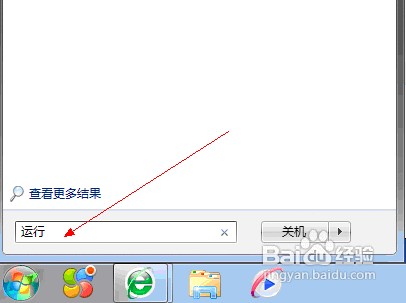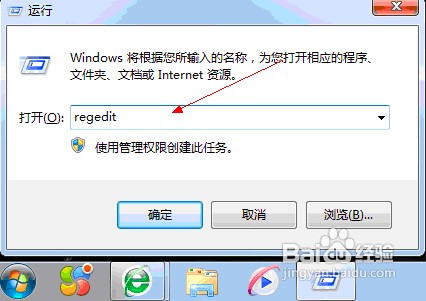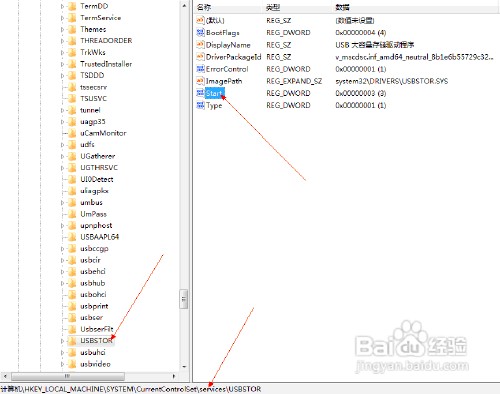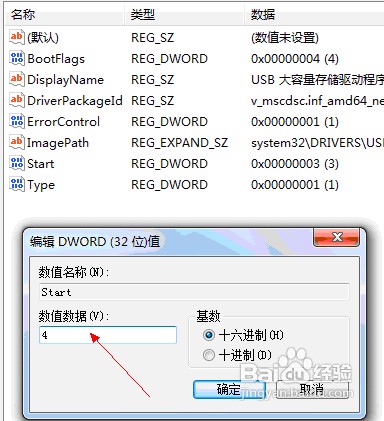win7怎样禁用U盘的使用?
|
U盘虽然便携性极强,但也是传播病毒最好的途径,一些用户习惯将电脑禁止U盘的使用,这样就能有效的隔断病毒的传播,那我们要怎么在Win7系统内禁止U盘的使用呢,下面教给大家详细的操作方法,希望可以帮到大家。 点击“开始”,输入“运行”(或者直接用快捷键“Win+R”)如图 win7怎样禁用U盘的使用方法图1 输入“regedit” win7怎样禁用U盘的使用方法图2 依次展开:HKEY_LOCAL_MACHINE---SYSTEM---CurrentControlSet---services---USBSTOR 如图所示 win7怎样禁用U盘的使用方法图3 在界面右侧,选择“start” win7怎样禁用U盘的使用方法图4 双击“start”,将默认值“3”修改为“4”,确定。如图 win7怎样禁用U盘的使用方法图5 以上就是小编为大家介绍的win7怎样禁用U盘的使用方法,其实关于win7怎样禁用U盘的使用方法到这里就全部结束了,相信大家对win7怎样禁用U盘的使用方法都有一定的了解了吧,好了,如果大家还是想了解更多的资讯敬请关注当客官网吧。其实之前也是有用户问小编关于系统还原步骤教程的,这篇教程小编将在下一篇为大家详细介绍。 |